Der einfachste Weg, Audio aus Videos auf dem Mac zu extrahieren: Extraktion über das Kontextmenü
Die Extraktion von Audio aus Videos auf dem Mac war bisher ein umständlicher Prozess. Mit der Kontextmenü-Funktion von Folder Slice können Sie jetzt Audio mit nur einem Klick extrahieren und Ihre Arbeitseffizienz erheblich steigern.
Als Content-Ersteller arbeite ich regelmäßig mit Videoinhalten.
Früher bedeutete die Audioextraktion entweder den Export aus einer Bearbeitungssoftware oder den Einsatz von Konvertierungstools.
Ich fand beide Methoden immer mühsam und zeitaufwendig.
Ich fragte mich: Wäre es nicht großartig, einfach Dateien auszuwählen, rechtsklicken, "Audio extrahieren" wählen und mehrere Audiodateien gleichzeitig im aktuellen Ordner zu speichern?
Genau deshalb habe ich diese Funktion entwickelt.
Wählen Sie einfach Ihre Videodateien aus, wählen Sie "Audio extrahieren" aus dem Kontextmenü, und das Audio wird extrahiert - so einfach ist das!
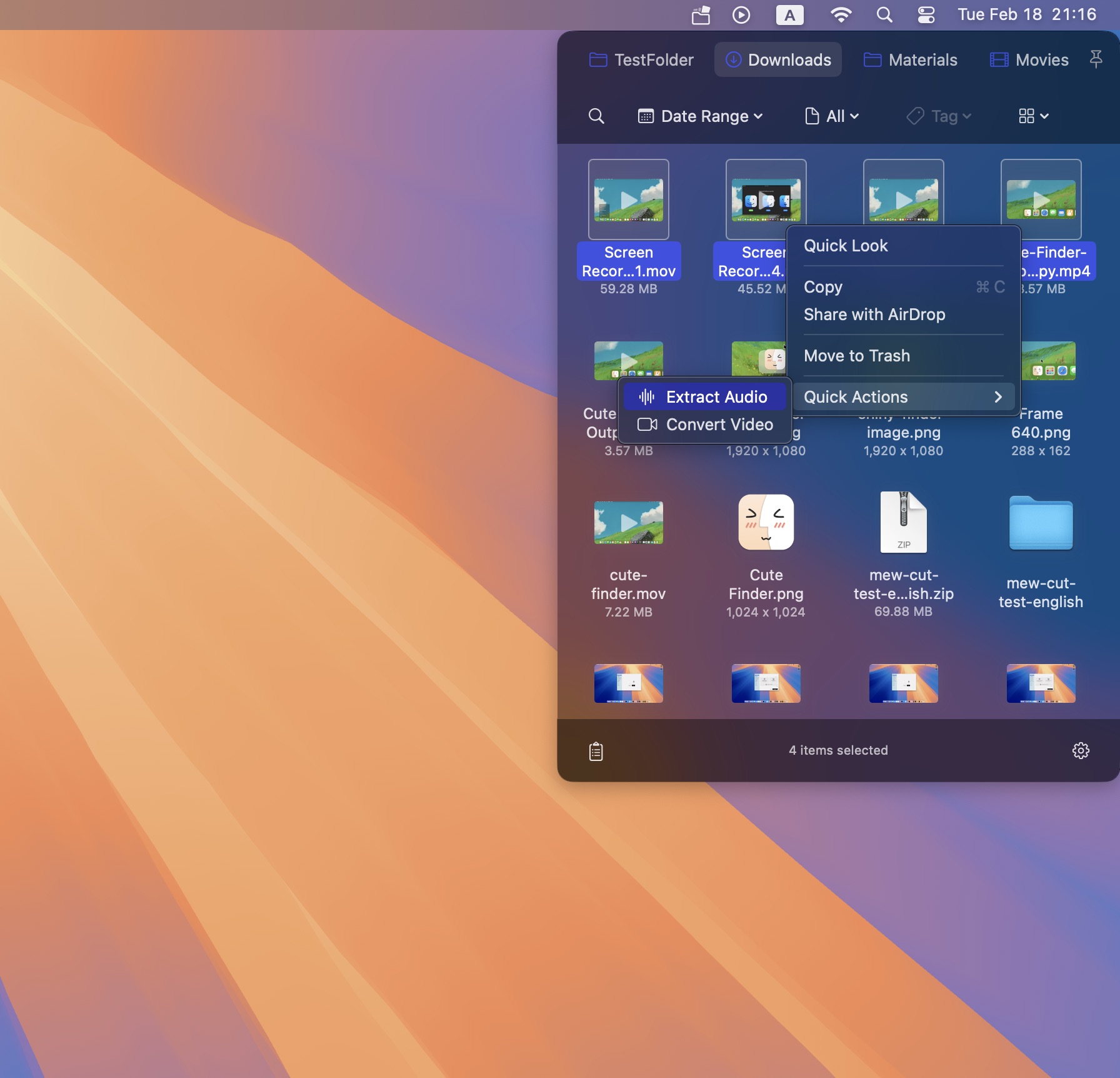
Keine Sorge, wenn Sie viele oder große Videos haben - ich habe eine Aufgabenwarteschlange hinzugefügt, um sicherzustellen, dass ressourcenintensive Vorgänge nacheinander verarbeitet werden, ohne den Mac zu überlasten.
Während die Verarbeitung im Hintergrund läuft, können Sie ungestört an anderen Aufgaben arbeiten.
Mit dieser praktischen Funktion von Folder Slice können Sie die Audioextraktion jetzt effizient erledigen und wertvolle Zeit für Ihre kreativen Arbeiten sparen!
Benutzerhandbuch
Komplette Audio-Extraktion in drei einfachen Schritten:
- Wählen Sie eine oder mehrere Videodateien aus
- Rechtsklick und wählen Sie "Schnellaktionen"
- Klicken Sie auf die Option "Audio extrahieren"
Die extrahierten Audiodateien werden automatisch im ursprünglichen Videoverzeichnis im WAV-Format gespeichert.
Laden Sie Folder Slice jetzt aus dem Mac App Store herunter und erleben Sie den schnellsten Weg, um Audio aus Videos zu extrahieren.